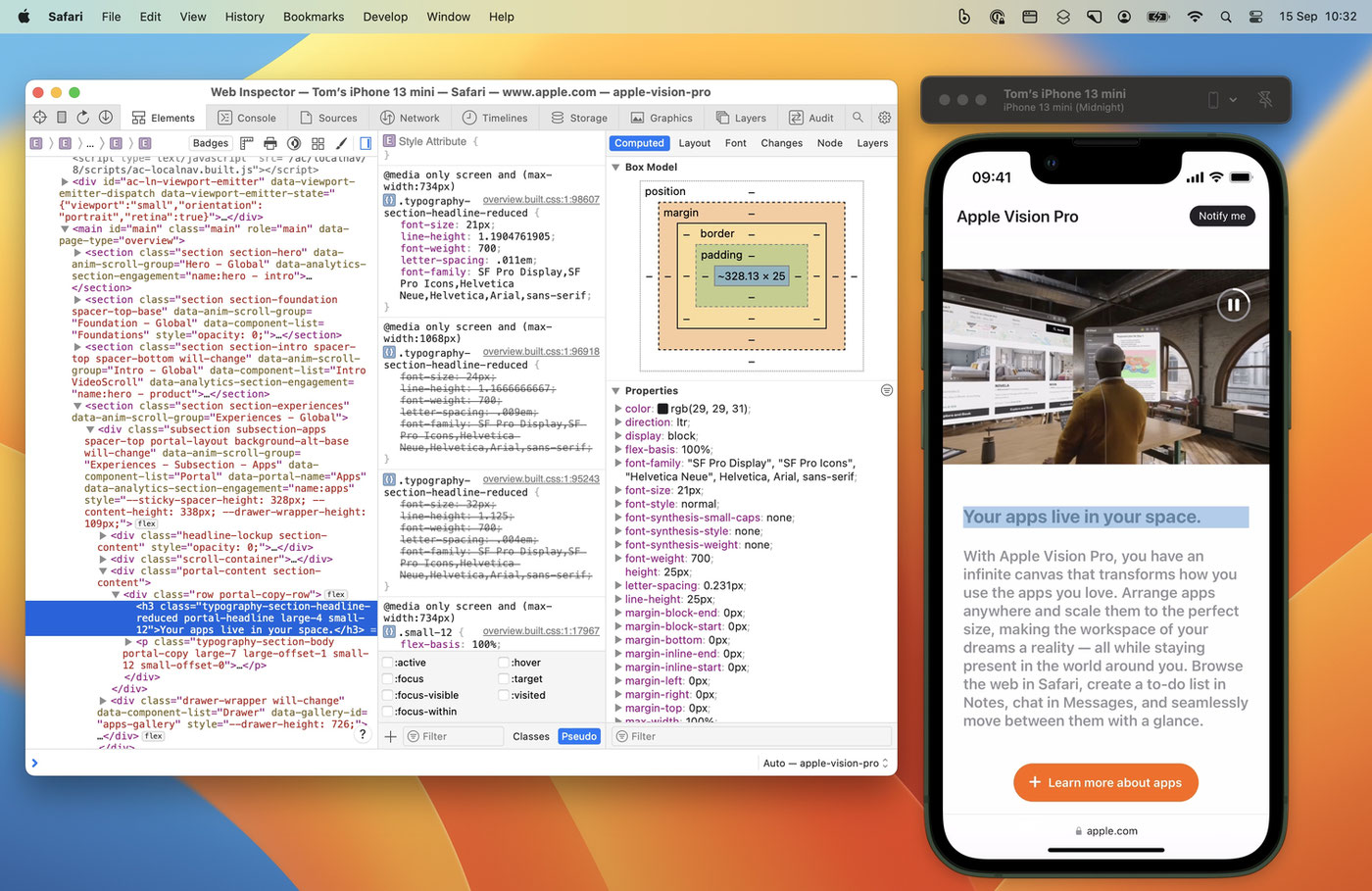欢迎收看本期《派评》。你可以通过文章目录快速跳转到你感兴趣的内容。如果发现了其它感兴趣的 App 或者关注的话题,也欢迎在评论区和我们进行讨论。
值得关注的 App
虽然少数派一直在为大家发现和介绍各平台上的优质 App,但仍有不少设计、功能、交互、体验都非常优秀的 App,还没有被我们发掘和介绍。它们可能是一款老 App,也可能是近期上架的新 App,我们会在这里介绍给你。
BetterCounter:简单可靠的计数器
- 平台:Android
- 关键词:计数器
@Peggy_:我家楼下的便利店为了更好地开展咖啡生意,增加咖啡的销售量,提出了买六送一、买十送二的优惠策略,为了解决大家一次性消耗不完的困扰,他们允许顾客存杯,并借助手机尾号加平板备忘录的方式记录,每当顾客新买了咖啡就搜索输入杯数,而当顾客消耗了咖啡就删除旧有的杯数、手动更新为现存杯数。
或许在我们的生活中也经常遇到这种不定期的计数需求,或许是想记录自己一段时间内的咖啡消耗量,或许是记录自己某个好行为或是坏习惯的次数。BetterCounter 这样的简易计数器或许要比我们的大脑或是备忘录更加方便、易用。
BetterCounter 的全部功能就是「计数」,在开始记录前,我们需要在应用内新建一个记录项目,如果你希望监测自己特定时间段内的行为,还可以手动选择时间段。随着事项的增多,如果有需要,BetterCounter 还允许我们长按拖动事项来进行排序。

完成添加后,应用会被在主界面以非常醒目的方式显示内容,每当次数增加则点击加号,次数减少则点击减号。如果你希望精确地记录次数增加的时间,可以长按加号来唤出时间记录器,从而对自己的行为进行时间追踪和统计。一段时间后,如果你想要了解自己相应行为产生的大致趋势,通过点击事件名称可以呼出一个简单的统计界面,该界面会展示我们特定事件响应的发生次数。

为了方便我们记录,BetterCounter 还设计了桌面小组件,通过添加桌面小组件,我们无须打开应用,仅仅在桌面点击小组件就能快速加 1,非常适合用来追踪高频发生的事件。

你可以通过 F-Droid 下载体验 BetterCounter,应用开源且完全免费。
Bezel:低延迟实现 iPhone 投屏的第三方解决方案
- 平台:macOS
- 关键词:投屏
@Vanilla:看到标题也许有人会感到好奇,Apple 不是已经实现了将 iOS 设备通过屏幕共享将屏幕实时投放到 Mac 电脑上了吗?为什么我们还需要通过一个第三方应用来干这件事?其实两者的区别很简单,通过屏幕共享投放屏幕画面时,Mac 上也是全屏显示,而通过 Bezel 投屏时,只会在显示一个小窗口,不影响在 Mac 电脑上干其他事情。当然,通过 QuickTime 我们也可以实现类似的功能,不过 Bezel 可以带来更快的响应速度和更低的延迟。

至于说这个功能有什么应用场景,那只能大家自己集思广益了。
下载安装好 Bezel 后,将 iPhone 通过数据线连接至 Mac 电脑。Bezel 会通过一系列的引导帮助我们将 iPhone 投屏到 Mac 电脑上。从实际体验来看,在 iPhone 上进行的几乎任何操作,甚至包括锁屏、休眠、横屏等状态都可以同步,延迟几乎可以忽略不计。

另外,Bezel 还可以为投屏画面自动添加设备套壳,带来更加美观的效果。


Bezel 可以在官网免费下载使用,一次性付费 29 美元可以去除水印。
Don't kill my app!:试试你的手机后台有多严格
- 平台:Android
- 关键词:后台管理
@Noah_Choi:理论上来说,Android 系统有一套非常成熟的后台管理机制,但手机厂商定制的系统可能会采用更加严格的后台限制来提升续航,或者单纯为了让内存占用率「更好看」。因此我们会经常见到应用程序「冷启动」进而造成使用不便。所以 Don’t kill my apps(以下简称 DKMA)——一个呼吁手机厂商不要篡改 Android 后台策略的网站——诞生了。

经过几年的运行,DKMA 除了网站版本外,还推出了 Android 应用程序,其中包括了后台保活的操作指引和测试功能。前者向你介绍了对应定制系统的后台保活设置指引,操作过程非常详细,小白也能一步一步完成设置,而后者则是手机 App 的重头戏。
虽然你可以在 DKMA 网站上了解到很多内容,但每个人的使用习惯、系统设置都大相径庭。而 DKMA App 当中的「基准测试」可以让你更好地了解自己的手机。比如三星在 DKMA 网站上处于「第一名」,但我手上的三星 S24 测试结果反而比较乐观。这是由于我轻量化的使用习惯,以及我提前在应用后台限制方面做了一些优化的结果。如果你手上的设备并没有进行额外调整,那么这个测试结果可能会有变化。

根据介绍,这项功能的基础原理是 DKMA App 会创建一个带有唤醒锁的前台服务,主线程上会一直运行这项服务,而自定义线程上则会创建一个定期的 Alarm(AlarmManager.setExactAndAllowWhileIdle),在设定的测试时间到期后,App 会对比预测执行次数和实际执行次数,进而得出后台保活限制。
需要注意的是,DKMA 会将测试结果上传至网站,不过 App 本身是开源的,并且上传的数据也仅仅是测试结果。如果你也想测试一下你手上的 Android 在后台限制方面有多严格,可以在 Google Play、GitHub、F-Droid 免费下载 DKMA。
Play:外网视频稍后看
- 平台:iOS / iPadOS / macOS / tvOS
- 关键词:稍后读、视频、流媒体
@Snow:曾几何时,我们没时间看文章,「稍后读」应用应运而生;现如今,我们也没时间看视频,「稍后看」的出现很合理吧。只不过,以往这一功能都是各家应用「各自为营」,Play 则可以将它们聚合在一起。
Play 支持 YouTube / Netflix / Disney+ / Apple TV+ / Hulu 等诸多国外流媒体平台以及 Apple Music,你只需要借助各个应用中的分享功能,复制分享链接,或点击系统分享菜单中的「Add to Play」,就可以将所有来不及观看的内容,添加至 Play 中统一管理。如果你正在使用 iPad,还可以使用分屏拖放操作,快速添加内容。

既然是一款「管理向」应用,标签功能自然是必需的。应用提供了 5 种标签颜色标记,你可以自定义标签名称,标签总量也并无限制,日常管理基本够用。但如果你品类涉及广泛,或是视频平台繁多,还可以利用文件夹功能进一步优化管理方案。
为了配合管理,应用还提供了自动标注和智能搜索功能,你可以在设置中的 Auto-Tagging 及 Smart Search 进行自定义。自动标注可以根据视频源的标题、描述、频道等信息进行文本匹配,当部分或全部匹配符合时,就可以根据设置自动打上标签。智能搜索实际上是一项筛选功能,你可以自定义标题、频道、备注、评分等信息的匹配规则,应用就会根据相关规则在首页自动生成文件夹,筛选出所有符合规则的内容。

「稍后看」应用除了要管,总也是要看的。Netflix、Disney+ 等长视频平台视频,点击详情页的 Watch 后就会自动跳转原生应用播放,YouTube 视频可以在详情页海报处直接播放,也可以跳转原生应用播放,还可以在应用设置中选择 invidious 等第三方跳转。

在上周更新的 2.0 版中,Play 还为 YouTube 加入了频道追踪功能,你可以在频道个人页进行分享操作,就可以将频道所有内容一键汇总至 Play 之中,方便你批量操作。不过这一功能在购买应用的基础上,还需要额外付费订阅,22 元/月 或 148 元/年 的价格不是一笔小数目,更别说 698 元买断了。YouTube 原生应用管理功能也不至于极其难用,这笔支出还是建议谨慎。
应用支持 iOS / iPadOS / macOS / tvOS,且无需分平台购买。作为一款着重于视频管理的应用来说,能匹配 Mac 及 Apple TV 这类大屏体验,自然是再好不过了。
应用售价 22 元,你可以直接在 App Store 购买。
不容错过的 App 更新
除了「新鲜」App,App Store 中的许多老面孔也在不断迭代、更新,增加更多有趣和实用的功能。少数派希望帮你筛选 App Store 中值得关注的 App 动态,让你快速了解 App 和开发者们的最新动态。
Screens 5:老牌远程桌面 app 大更新
- 平台:macOS / iOS / iPadOS
- 关键词:远程桌面
@化学心情下2:相比于 Windows 上原生提供的体验上佳的远程桌面工具,Apple 并没有专门开发适用于 macOS 系统的相关工具,而仅仅是开放了基于 VNC 的远程访问方式,这也给很多第三方工具提供了相当多的机会,比如说今天我们提到的 Screens 这款可以在 iOS、iPadOS、macOS 上远程控制桌面的应用,这款已经推出 13 年的远程工具也在近期正式推出了 5.0 版。

Screens 5 是一款通用应用,好处其实不言而喻——现在你无需为每个平台单独购买授权,只需一次付费就可以激活多个平台的应用。

在之前的版本中,当我们使用 Screens 连接到附近的电脑或者通过 Screens Connect 连接电脑时,都需要创建新的连接。而在 Screens 5 中这一步骤被简化,无需重复的新建连接,只需要在 Screens 主页中找到附近的计算机或者已经被 Screens Connect 中注册的计算机,点击即可登录访问。
为了方便进一步的管理,Screens 5 还引入了将相关的连接组织成群组的功能,你可以在不同的群组中访问不同用途的远程连接,方便根据场景需要快速连接。

有时候我们需要使用移动端设备来进行远程连接,比如在 iPad 上发起远程连接,在 Screens 5 中针对 iPad 的控制又更进一步,除了传统的底部停靠工具栏之外,在 iPad 上还加上了浮动工具栏,他可以在远程的时候非常方便地展开或者折叠,折叠时你可以将其移动到屏幕的四角中的任意一个,而展开时可以上下移动从而有足够的操作空间来控制电脑。

而在 iPhone 这样更小屏幕的设备中,Screens 5 引入了专为横向模式设计的垂直工具栏,从而尽可能提供更多的操作空间,而如果在水平模式下,工具栏则会被放置在屏幕的底部。

Screens 5 现在也支持在 Mac 上进行解锁屏幕操作,此前这项功能仅支持 iOS 设备,现在解锁屏幕还支持使用生物识别验证来解锁,更具有安全性。对应的还有当远程到 Mac 时输入密码,现在这个流程进一步简化,你可以使用 Touch ID、Face ID、Apple Watch 进行身份验证,然后再在远程的 Mac 上输入密码,操作相比以前要更加安全,流程也更快。
除了上述提到的新功能之外,Screens 5 相比此前的版本也做了更多的功能改进,比如现在管理使用 Screens Connect 的设备无需访问 screenconnect.com,增强了对剪切板的支持,改进 SSH 密钥以及键盘管理等等。
Screens 5 已正式转为订阅模式,年度订阅价格为 168 元,并提供终身订阅选项,价格为 498 元。你可以在 App Store 中下载安装。
App 速报
- 旨在为 Android 用户提供与 iPhone 用户进行 iMessage 通信能力的 Beeper Mini 在近日短暂上线之后,Apple 方面就公开表示将封锁 Beeper Mini 的相关功能,声称利用虚假凭证访问 iMessage 的举措可能用户安全和隐私带来重大风险。
- Google Chrome(Windows|Linux|macOS):更新至 v120,从该版本开始不再支持 Theora 视频编解码器,新增主动安全检查功能、支持共享密码,并从本版本开始弃用第三方 Cookies。
> 关注 少数派小红书,找到数字时代更好的生活方式 🎊
> 实用、好用的 正版软件,少数派为你呈现 🚀
© 本文著作权归作者所有,并授权少数派独家使用,未经少数派许可,不得转载使用。